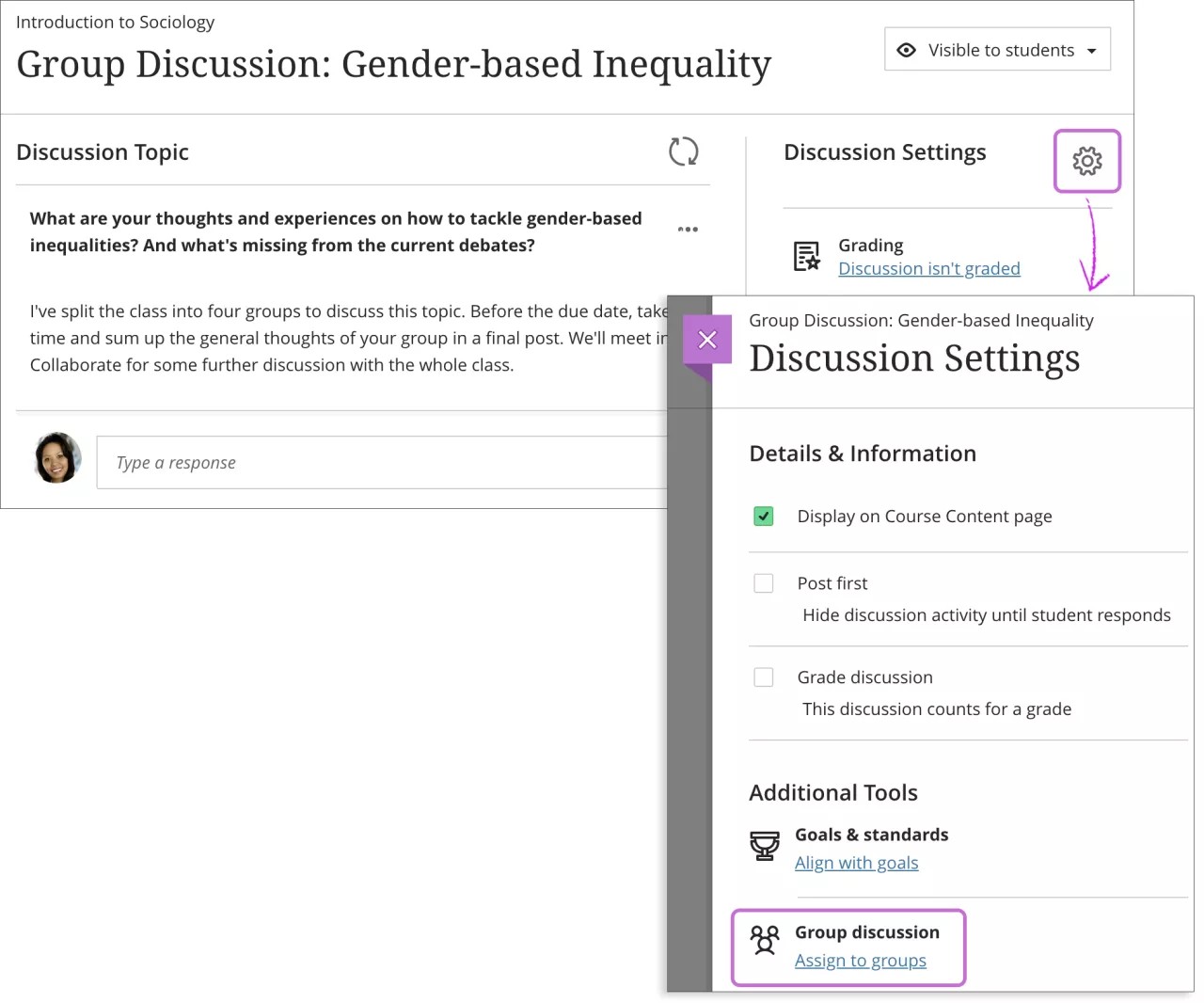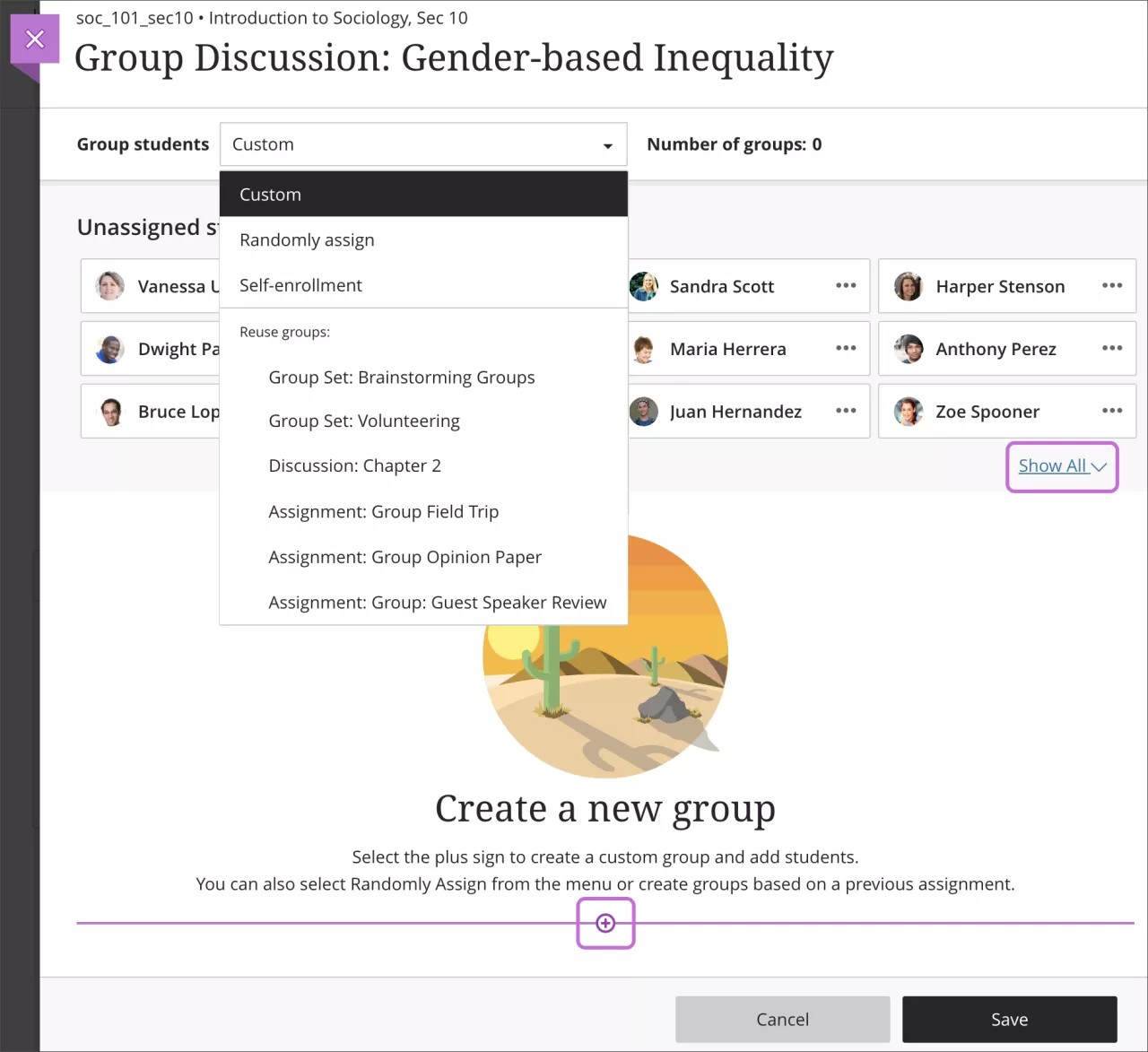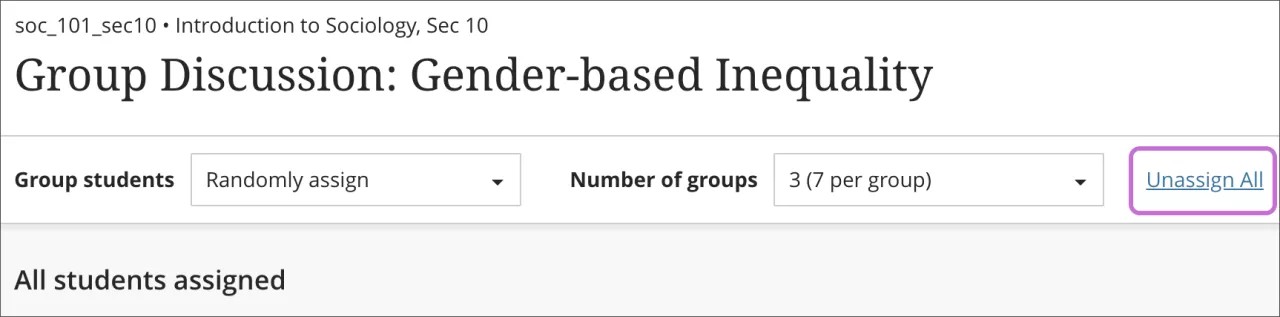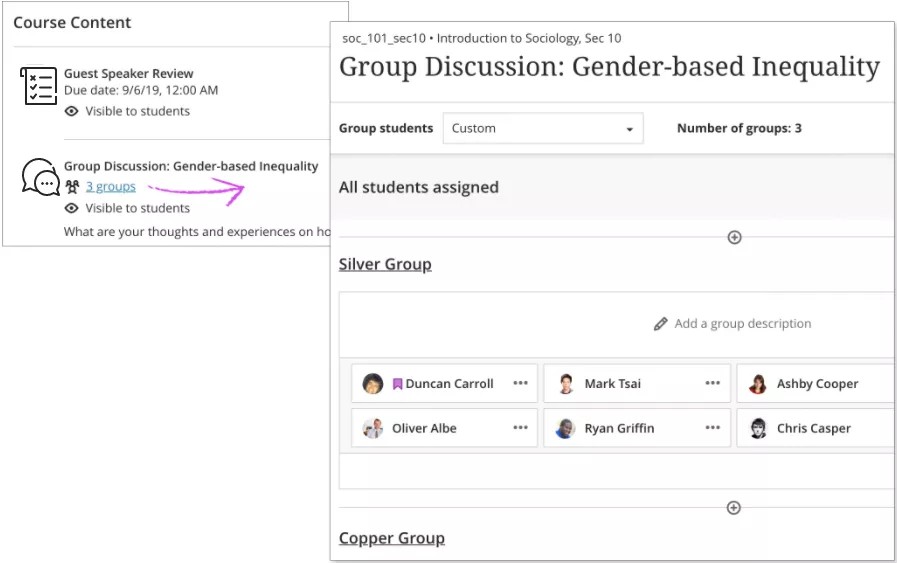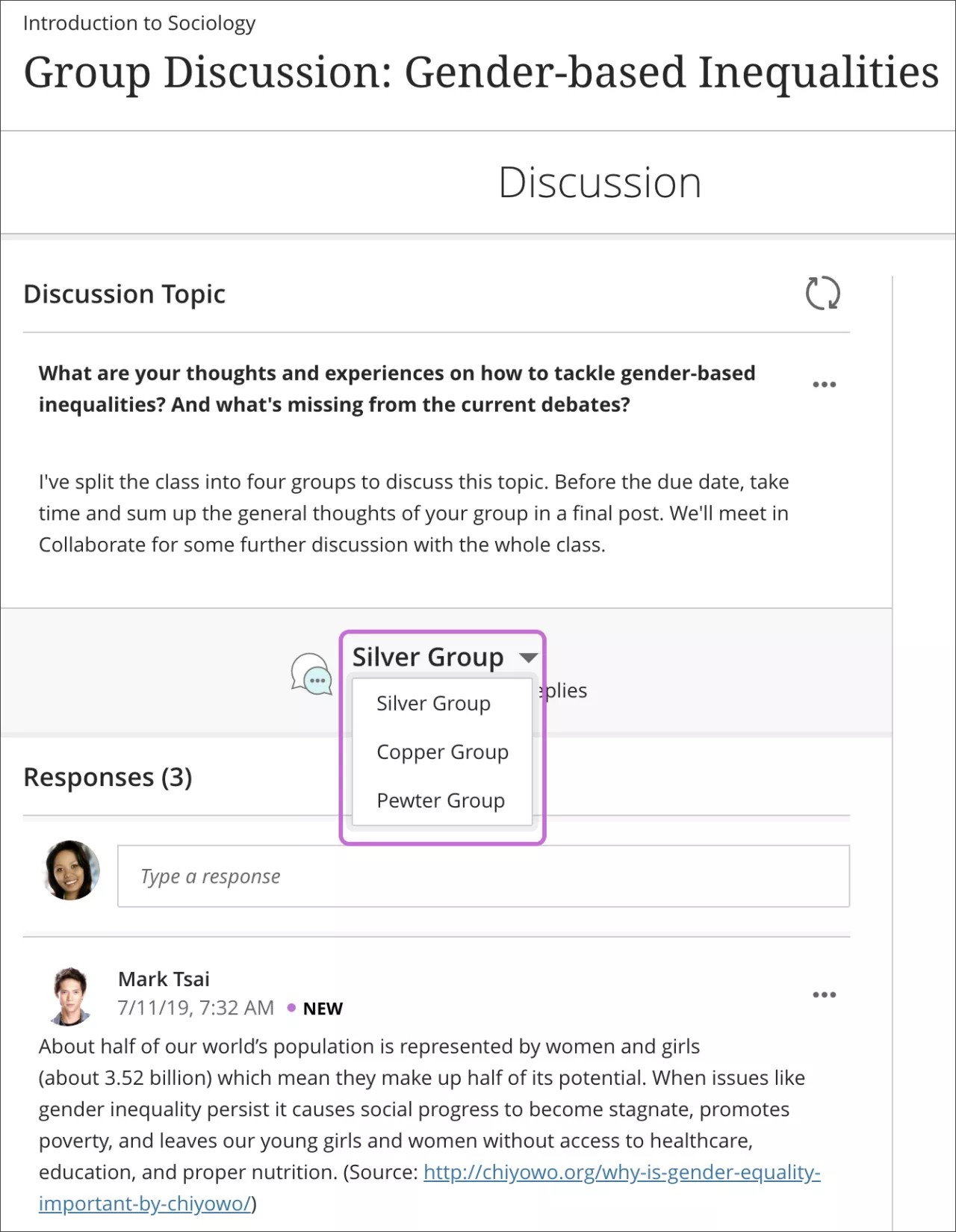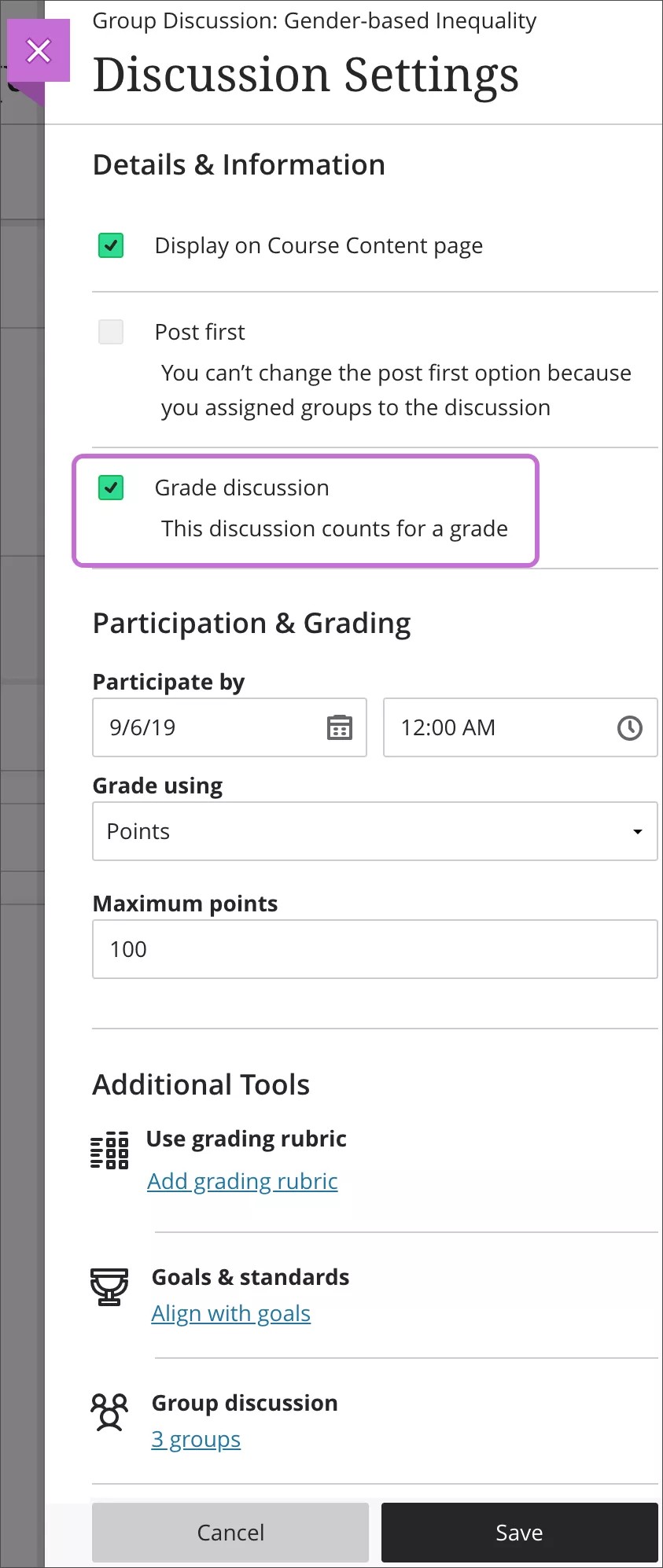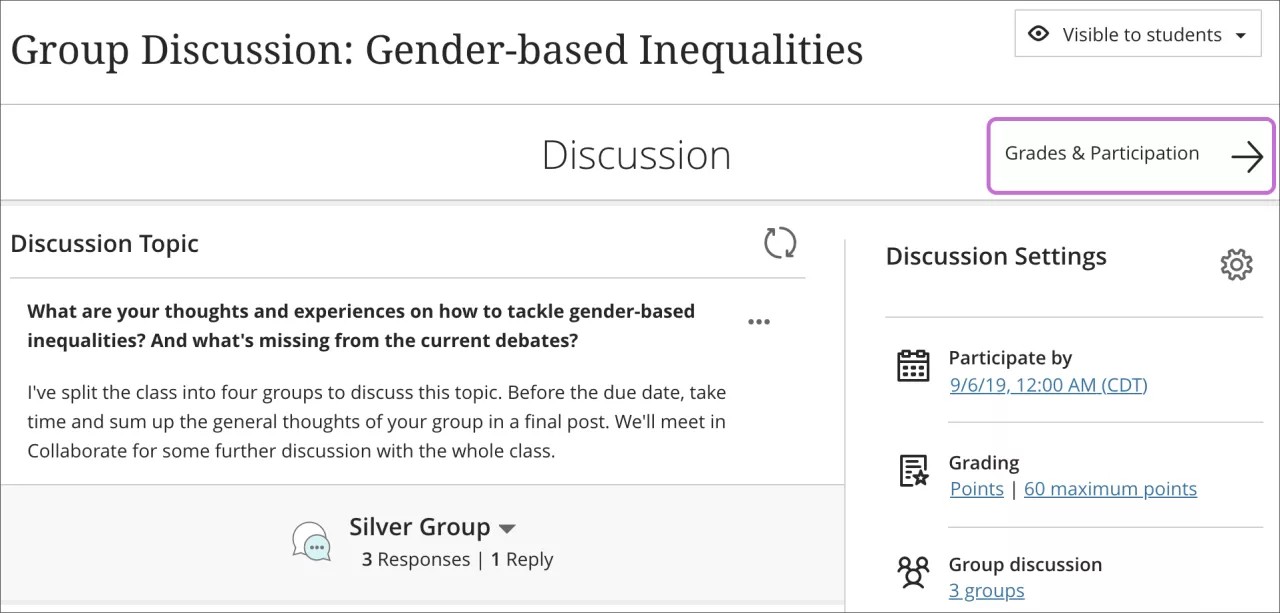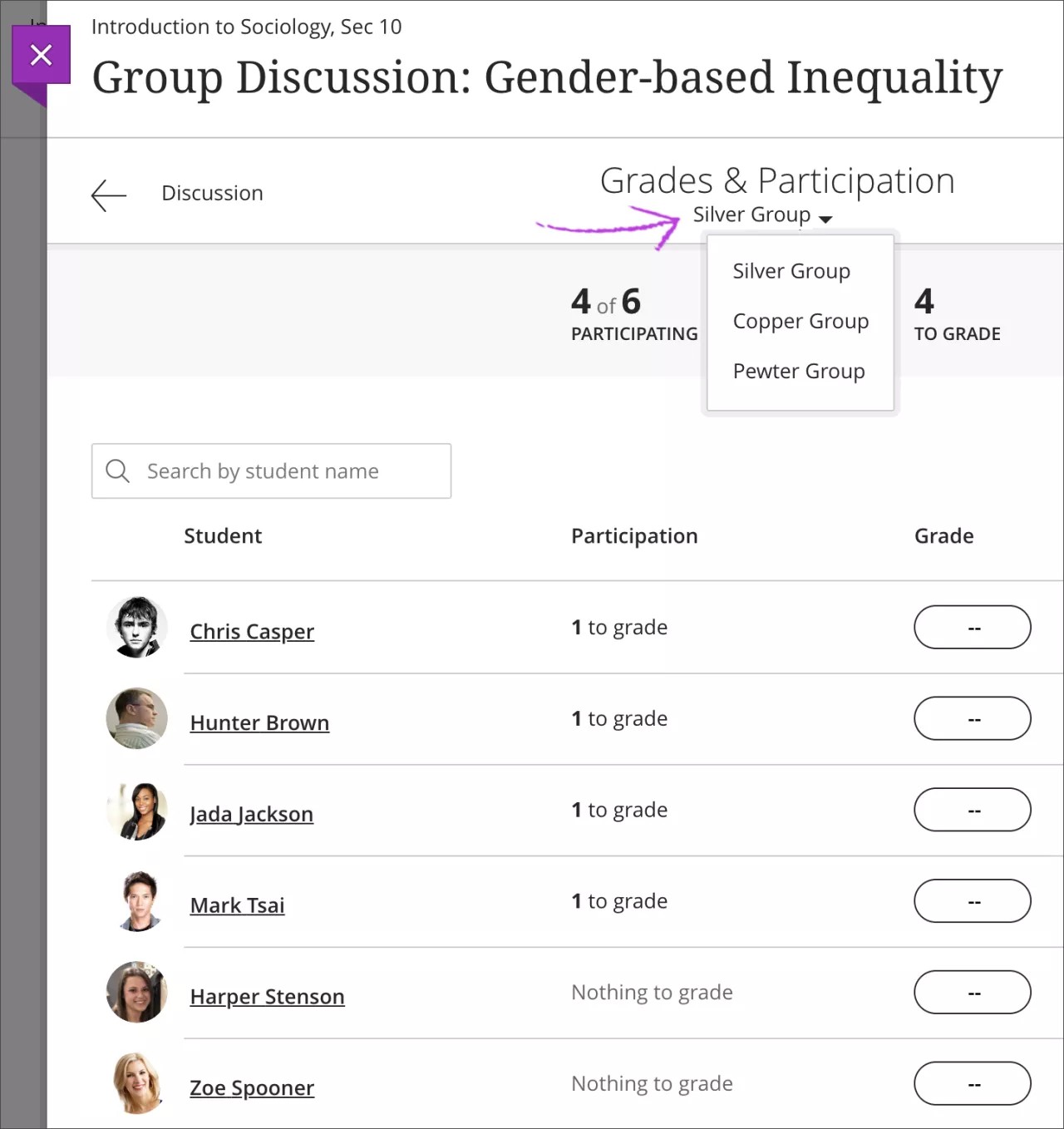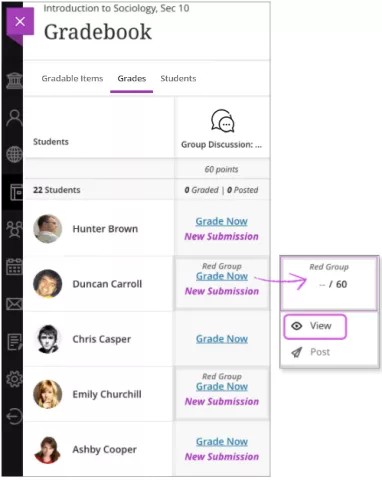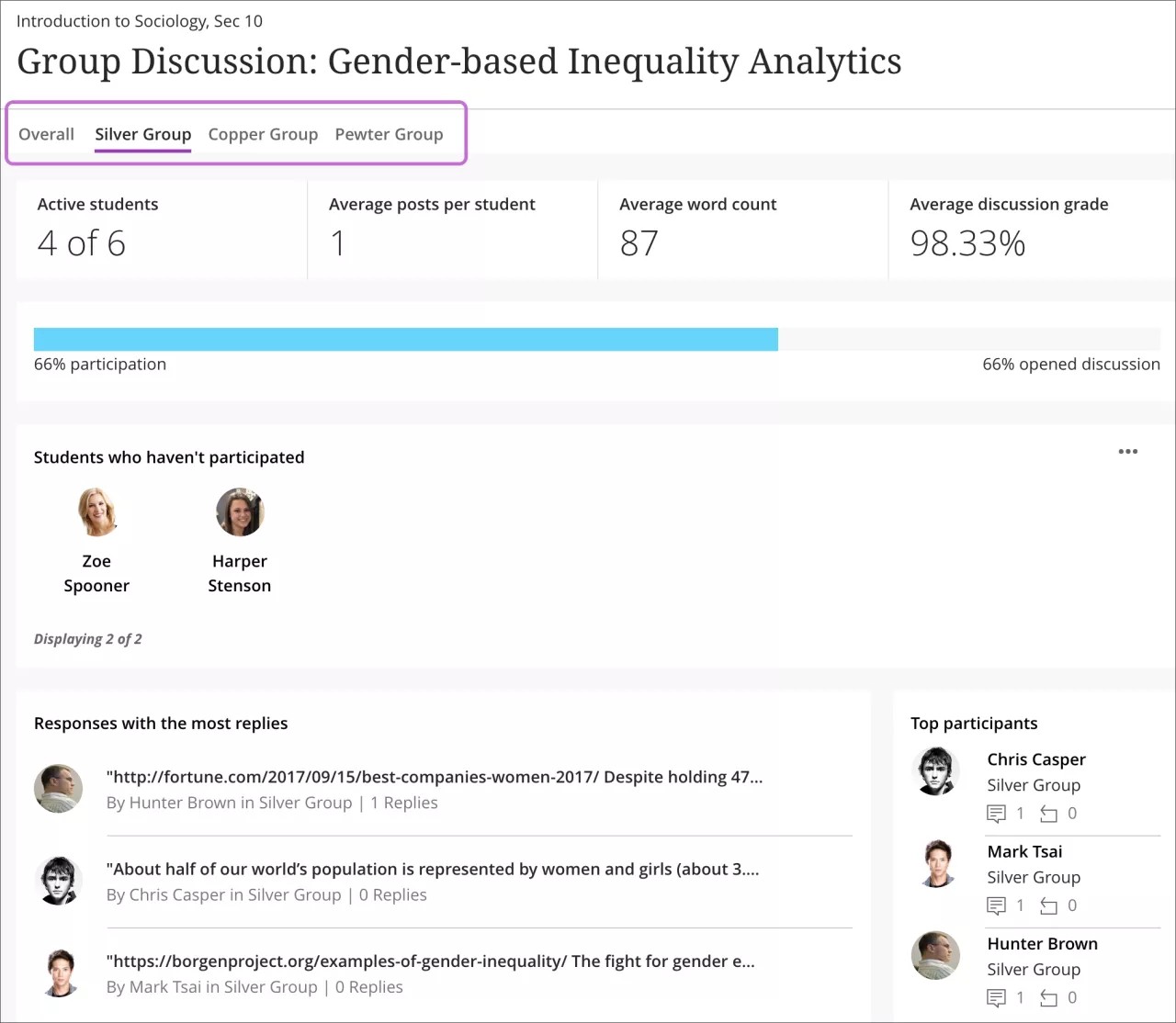Skapa en gruppdiskussion
När du skapar en diskussion kan du dela in deltagare i mindre grupper så att de känner sig mer bekväma. Du kan även tilldela ett specifikt ämne till varje grupp.
Du tilldelar grupper till en diskussion i Diskussionsinställningar:
Ikonen Diskussionsinställningar > panelen Diskussionsinställningar > Tilldela grupper > sidan Grupper
Du kan koppla målsättningar till en gruppdiskussion. Om du vill använda både efter inlägg och grupper väljer du Efter inlägg innan du tilldelar grupper. Om du klickar på kryssrutan Resultatdiskussion visas fler inställningar.
Skapa grupper
På sidan Grupper visas en partiell lista över deltagarna i avsnittet Ej tilldelade deltagare. Välj Visa alla för att visa hela listan. Du kan skapa flera grupper att leverera diskussionen till. Du kan även välja plustecknet under grafiken för att skapa en anpassad grupp och lägga till deltagare.
Deltagare som inte har tilldelats en grupp har inte tillgång till gruppdiskussionen, eftersom den inte visas på deras kursinnehållssidor. Om du ber deltagarna att skriva in sig själva i en grupp kan de inte komma åt diskussionen förrän de går med i en grupp.
Om du vill publicera gruppdiskussionen längre fram kan deltagare inte komma åt innehållet, men de kan gå med i en grupp.
Du kan dela in deltagare i grupper på följande sätt:
- Anpassad
- Slumpmässig gruppindelning
- Självinskrivning
- Återanvänd grupper
Om du vill ta bort alla deltagare från grupper väljer du Ta bort alla överst på sidan. Ta bort alla försvinner när grupperna har påbörjat sina diskussioner.
Du kan inte flytta enskilda deltagare från grupper efter att de har påbörjat sina diskussioner. Du kan dock flytta ej tilldelade deltagare till grupper efter att diskussioner har påbörjats.
Visa grupper
När du har skapat en gruppdiskussion kan du visa grupper från sidan Kursinnehåll eller Diskussioner. Välj grupplänken under diskussionsrubriken för att öppna sidan Grupper.
Visa en gruppdiskussion
Välj en gruppdiskussionsrubrik på sidan Kursinnehåll eller Diskussioner. För att visa varje grupps diskussion, väljer du ett gruppnamn i menyn längst upp på sidan.
Bedöma en gruppdiskussion
Bedömda gruppdiskussioner kan hjälpa en deltagare att på ett taktfullt och tydligt sätt uttrycka personliga åsikter bland klasskamrater. Ett resultat kan även hålla deltagaren ansvarig för att föra diskussionen i gruppen framåt och utveckla diskussionsidéer.
Om du vill aktivera bedömning för en gruppdiskussion markerar du kryssrutan Bedömd diskussion i panelen Diskussionsinställningar. Välj dina resultatinställningar och en deadline för deltagande.
Du kan när som helst aktivera eller inaktivera bedömning, även efter att grupperna har påbörjat diskussionen. Om du tar bort bedömningsalternativet för diskussionen efter att du har tilldelat resultat, finns allt diskussionsinnehåll kvar, men resultaten försvinner.
Klicka på Tilldela grupper och tilldela deltagare grupper för diskussionen.
Resultat från en diskussion
Du ger varje gruppmedlem ett individuellt resultat i en gruppdiskussion. Du kan inte välja att tilldela ett resultat till en hel diskussionsgrupp. Eventuell återkoppling du inkluderar är bara synlig för den aktuella deltagaren.
Från en gruppdiskussion, välj Resultat & deltagande för att visa vilka som har deltagit.
På sidan Resultat & deltagande visas deltagarna utifrån grupperna. Om du vill visa andra grupper väljer du ett gruppnamn i menyn längst upp på sidan.
Välj deltagarnas namn i listan för att visa deras inlägg. Tilldela ett resultat och lägg till eventuell återkoppling. När du är klar väljer du Publicera för att skicka resultat och återkoppling till deltagarna.
Bedöm från kursadministration och resultat
Du kan även komma åt gruppdiskussioner från Kursadministration och resultat. Leta upp deltagarens gruppdiskussionscell i rutnätsvyn. När du markerar gruppmedlemmens cell så markeras alla andra gruppmedlemmar i rutnätet. Öppna cellens meny och välj Visa för att öppna deltagarens bidrag, tillsammans med inlägg och svar. Tilldela ett resultat och ge återkoppling. Du kan lägga upp resultatet eller gå tillbaka till rutnätet.
Visa statistik för gruppdiskussioner
Du kan även visa diskussionsstatistik för grupper. Öppna en gruppdiskussions meny och välj Visa analys. Fliken Övergripande långt upp på sidan visar diskussionsstatistik för hela klassen. Du kan även öppna flikar med detaljer för varje grupp.